Sind Sie auf der Suche nach dem besten WordPress-Bildkompressions-Plugin für Ihre Website?
Bildkomprimierungs-Plugins ermöglichen es Ihnen, Bilder in WordPress automatisch für eine bessere Geschwindigkeit und Leistung zu optimieren.
In diesem Artikel haben wir die besten Bildkompressions-Plugins für WordPress verglichen.
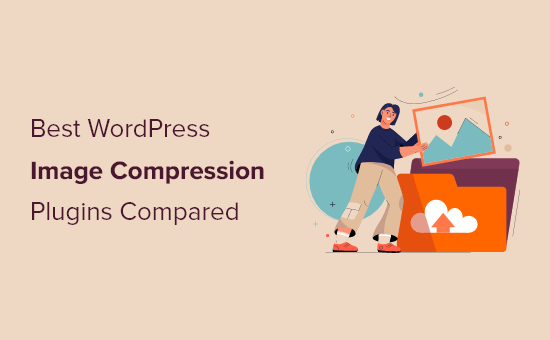
Wann brauchen Sie ein WordPress Image Compression Plugin?
Bilder sind größer als reiner Text, was bedeutet, dass sie länger zum Laden brauchen und Ihre Website verlangsamen können.
Wahrscheinlich haben Sie aber schon einmal das Sprichwort gehört: „Ein Bild sagt mehr als tausend Worte“. Bilder machen Ihre Inhalte ansprechender und interaktiver.
Um die Geschwindigkeit Ihrer WordPress-Website zu verbessern, müssen Sie Ihre Bilder für das Web optimieren.
Da die Optimierung Ihrer Bilder das Laden Ihrer Website beschleunigen kann, verbessert sich Ihr WordPress-SEO, und Sie erhalten mehr Besucher.
Das geht am besten mit Photoshop oder einer anderen Bildbearbeitungssoftware, bevor Sie das Bild in WordPress hochladen. So haben Sie viel mehr Kontrolle über die Qualität der Bilder auf Ihrer Website.
Doch nicht alle Nutzer sind mit der Arbeit in einem Bildbearbeitungsprogramm vertraut. Für manche Leute klingt die Optimierung jedes einzelnen Bildes, das sie hochladen, nach einer Menge Arbeit.
Glücklicherweise gibt es mehrere WordPress-Plugins zur Bildkomprimierung, die Ihnen dabei helfen können. Diese Plugins optimieren Ihre Bilder, indem sie sie automatisch komprimieren und die verkleinerte Version auf Ihrer Website verwenden.
Werfen wir also einen Blick auf die besten WordPress-Plugins zur Bildkomprimierung, und wie sie sich in Bezug auf Bildoptimierung, Leistung und Qualität schlagen.
1. EWWW Image Optimizer

EWWW Image Optimizer ist das beste WordPress-Plugin zur Bildkomprimierung. Es ist einfach zu bedienen und kann Bilder, die Sie hochladen, automatisch optimieren.
Es kann auch Ihre zuvor hochgeladenen Bilder in großen Mengen komprimieren und optimieren.
Auch wenn Ihre Bilder komprimiert werden, ist der Unterschied zwischen komprimierten und unkomprimierten Bildern in Bezug auf die Qualität nur sehr schwer zu erkennen.
Außerdem ist der gesamte Prozess der Komprimierung und Optimierung automatisiert. Dazu gehören die Skalierung der Bilder für die richtige Größe der Seite und des Geräts, träges Laden und sogar die Konvertierung in das WebP-Bildformat der nächsten Generation.
Es kann auch Bilder optimieren, die von anderen WordPress-Plugins generiert und außerhalb Ihrer Mediathek-Ordner gespeichert wurden. Dieses Plugin unterstützt JPG-, PNG-, GIF- und sogar PDF-Optimierung.
Es ist auch eine kostenlose Version des Plugins verfügbar, mit der Sie Bildoptimierungen auf Ihrem eigenen Server durchführen können. Dies kann für Besitzer von WordPress-Websites, die sich Sorgen um ihre Privatsphäre machen, von Vorteil sein.
Websites mit vielen Bildern oder Websites, die viel Traffic erhalten, sollten sich jedoch für das kostenpflichtige Paket entscheiden, da es ein CDN zur Bildoptimierung enthält, das Bilder automatisch komprimiert und konvertiert, sobald sie angezeigt werden.
Das Beste von allem ist, dass EWWW Image Optimizer sehr erschwinglich ist. Die Pläne beginnen bei 7 $ pro Monat und unterstützen eine unbegrenzte Anzahl von Bildern. Wenn Sie mehr als eine Website haben, dann benötigen Sie einen teureren Plan.
Ihr Plan beinhaltet eine Caching-Engine, CSS/JS-Optimierung und Google Font-Optimierung, damit Ihre Website noch schneller lädt.
2. Optimole
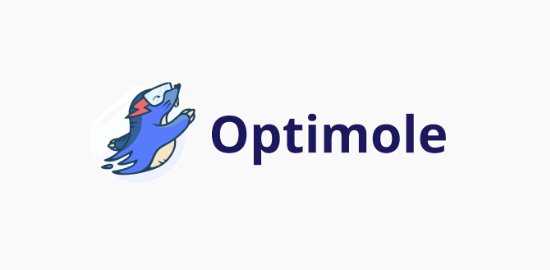
Optimole ist eine weitere hervorragende Option für ein WordPress-Plugin zur Bildkomprimierung.
Die Verwendung dieses Plugins erfordert eine schnelle Kontoerstellung und die Einrichtung eines API-Schlüssels. Danach ist es einfach zu verwenden und gibt Ihnen die vollständige Kontrolle über Ihre Bildoptimierung.
Optimole wird von einem Bild-CDN betrieben, so dass Ihre Bilder schnell geladen werden, egal woher Ihre Besucher kommen. Mit einem CDN werden Ihre Bilder in Echtzeit optimiert und Ihren Website-Besuchern in der perfekten Größe zur Verfügung gestellt.
Sie können alle Ihre optimierten Bilder in einem einzigen Dashboard anzeigen und so die Komprimierungseinstellungen für einzelne Bilder leicht anpassen.
Damit können Sie u. a. die Komprimierungsqualität, die Größenänderung großer Bilder und das träge Laden einstellen.
Es gibt sogar eine einzigartige Einstellung, die Ihre Bilder automatisch mit einem Wasserzeichen versieht. Das ist ideal für Fotografen, die ihre Arbeit schützen möchten.
Der Preis richtet sich nach der Anzahl der Besucher pro Monat. Das kostenlose Plugin erlaubt bis zu 5.000 Besucher pro Monat. Die kostenpflichtigen Pläne beginnen bei 19,08 $ pro Monat bei jährlicher Abrechnung und unterstützen bis zu 25.000 Besucher pro Monat.
Weitere Einzelheiten finden Sie in unserem vollständigen Optimole-Test.
3. ShortPixel Bildoptimierer

ShortPixel Image Optimizer ist ein weiteres großartiges WordPress-Plugin zur Bildkomprimierung.
Es ist vollgepackt mit erweiterten Funktionen und gibt Ihnen die Möglichkeit, Komprimierungsformate zu wählen. Es beginnt mit der Komprimierung der Bilder, sobald Sie das Plugin aktivieren, und speichert Ihre Originalbilder in einem separaten Ordner.
Wenn Sie das kostenlose Plugin verwenden, müssen Sie einen API-Schlüssel anfordern, indem Sie Ihre E-Mail-Adresse angeben.
Mit dem kostenlosen Basiskonto können Sie bis zu 100 Bilder pro Monat komprimieren. Um dieses Limit zu erhöhen, müssen Sie ein Upgrade auf das kostenpflichtige Angebot durchführen.
Sie können sogar PNG in JPEG umwandeln und umgekehrt, und zwar mit nur einem Mausklick.
Es ist auch mit WooCommerce, NextGEN Gallery und den WPML-Übersetzungsplugins kompatibel.
Wenn Sie Cloudflare als Ihr WordPress CDN verwenden, können Sie den Dienst integrieren, so dass Ihre Bilder automatisch mit der neuen Version aktualisiert werden.
ShortPixel ist auch sehr erschwinglich. Die Tarife basieren auf der Anzahl der Bilder und beginnen bei 4,99 $ pro Monat für bis zu 5.000 Bilder pro Monat.
4. reSmush.it
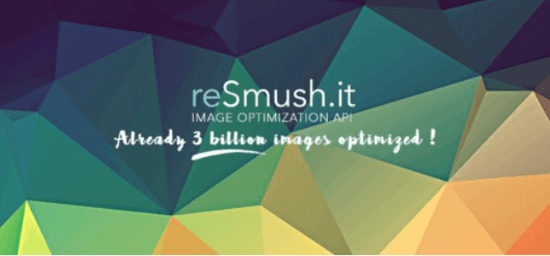
reSmush.it ist eine weitere gute Wahl für ein WordPress-Plugin zur Bildkomprimierung. Es ermöglicht Ihnen die automatische Optimierung von Bildern beim Hochladen und bietet eine Massenoptimierungsoption für ältere Bilder.
Mit einem einfach zu bedienenden Schieberegler haben Sie die volle Kontrolle über die Bildqualität und die Komprimierung.
Es verwendet die reSmush-API zur Optimierung von Bildern und erlaubt Ihnen, die Optimierungsstufe für Ihre Uploads zu wählen.
Der Nachteil ist, dass es keine verschiedenen Komprimierungsstufen gibt. Außerdem beschränkt sich die Optimierung auf Uploads mit einer Größe von weniger als 5 MB. Sie können einzelne Bilder von der Komprimierung ausschließen, falls Sie ein Bild in voller Größe hinzufügen müssen.
5. JPEG- und PNG-Bilder komprimieren

Compress JPEG & PNG wird von dem Team hinter TinyPNG entwickelt, und Sie müssen ein Konto erstellen, um das Plugin zu nutzen. Mit dem kostenlosen Konto können Sie nur 500 Bilder pro Monat optimieren.
Es kann Bilder beim Hochladen automatisch komprimieren, und Sie können auch ältere Bilder in großen Mengen optimieren.
In den Plugin-Einstellungen können Sie auswählen, welche Bildgrößen Sie optimieren möchten. Sie können auch eine maximale Größe für Ihre Original-Uploads festlegen. Bilder, die größer als diese Größe sind, werden vom Plugin automatisch verkleinert.
Sie können auch festlegen, dass Bilddaten wie Uhrzeit und Datum, Copyright-Informationen und GPS-Standort in JPEG-Dateien gespeichert werden.
6. Envira-Galerie
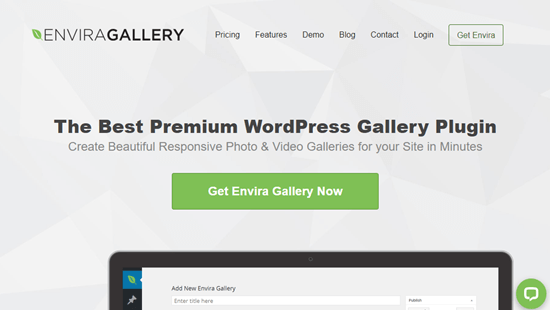
Envira Gallery ist das beste WordPress-Galerie-Plugin, das sowohl leistungsstark als auch einfach zu bedienen ist. Es ermöglicht Ihnen, schöne und responsive Bildergalerien für Ihre WordPress-Website zu erstellen.
Envira verfügt über ein integriertes Bildkomprimierungstool, mit dem Sie Ihre Bilder optimieren, die Dateigröße reduzieren und die Ladezeiten Ihrer Seiten verkürzen können.
Mit nur wenigen Klicks können Sie die Bildkomprimierung aktivieren und den Komprimierungsgrad auf verlustbehaftet, glänzend oder verlustfrei einstellen. Danach werden Ihre Galeriebilder automatisch komprimiert.
Darüber hinaus bietet Envira Gallery Wasserzeichen, Bildkorrekturen, Bilddruck, Bildschutz, Zoomfunktionen und vieles mehr.
Es gibt eine kostenlose Version von Envira Gallery, die Sie nutzen können. Um jedoch auf die Bildkomprimierungsfunktion zugreifen zu können, müssen Sie auf den Pro-Plan upgraden, der bei $99,50 pro Jahr beginnt.
Weitere Informationen finden Sie in unserem ausführlichen Envira Gallery Test.
7. WP Rakete
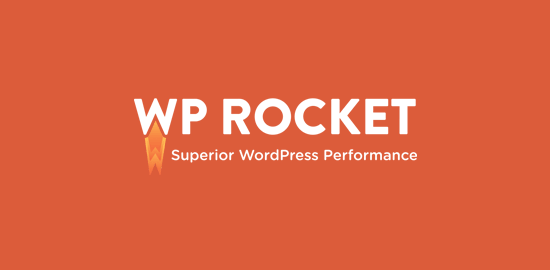
WP Rocket ist das beste WordPress-Caching-Plugin auf dem Markt. Es ist sehr einsteigerfreundlich und wird Ihnen helfen, Ihre Website rasend schnell zu machen.
WP Rocket verfügt über Funktionen zur Bildoptimierung, wie z. B. Lazy Loading, bei dem Bilder nur dann geladen werden, wenn sie betrachtet werden.
Sie haben auch ein Plugin namens Imagify entwickelt. Mit diesem Plugin können Sie alle Ihre Bilder mit einem einzigen Klick optimieren. Es ändert auch die Größe Ihrer Bilder im Handumdrehen und lässt Sie Ihre Bilder in ihrer ursprünglichen Größe wiederherstellen.
Sie haben auch die volle Kontrolle über Ihre Bildoptimierungs- und Komprimierungseinstellungen. Alle Ihre Bilder werden nach Ihren Wünschen optimiert.
Bonus: Jetpack
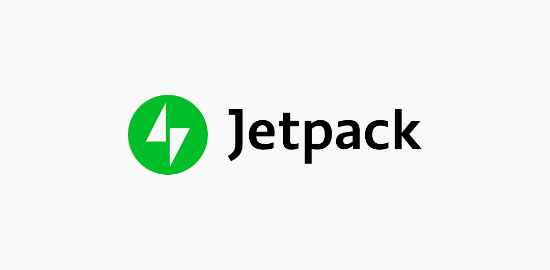
Jetpack ist eine leistungsstarke WordPress-Plugin-Suite, die wesentliche WordPress-Funktionen in einem einzigen Plugin vereint. Der Hauptfokus liegt auf Sicherheit, Leistung und Marketing.
Die Bildoptimierungsfunktionen fallen unter die Kategorie Leistung. Um die Bildkomprimierung zu aktivieren, müssen Sie nur eine einzige Einstellung vornehmen. Es gibt keine zusätzlichen Einstellungen, die Sie vornehmen müssen.
Dabei werden Ihre Bilder automatisch optimiert und Ihren Besuchern über ein CDN zur Verfügung gestellt. Dies reduziert die Serverlast und sorgt für ein schnelleres Laden der Bilder für Ihre Besucher.
Um auf die Bildoptimierung zuzugreifen, können Sie auch die kostenlose Version des Plugins verwenden.
Wenn Ihnen die Idee von Jetpack gefällt, Sie aber auf der Suche nach Plugins sind, die alle Funktionen von Jetpack ersetzen, dann lesen Sie unseren Leitfaden zu den besten Alternativen zum WordPress-Plugin Jetpack.
Vergleichstestergebnisse für Bildkomprimierungs-Plugins
Nun, da Sie die verschiedenen WordPress-Bildkomprimierungsoptionen kennen, lassen Sie uns einen Blick darauf werfen, wie sie im Hinblick auf ihre Leistung miteinander verglichen werden.
Um dies zu messen, haben wir einen Test durchgeführt, bei dem wir das gleiche Bild mit jedem dieser Plugins hochgeladen haben.
Testen der JPEG-Bildkomprimierung
Wir haben für unsere Tests das folgende JPEG-Bild verwendet, das eine Dateigröße von 118,3 KB hat.

Wir haben keine der Plugin-Einstellungen verändert und die Kompression mit den Standardeinstellungen getestet. Hier sind unsere Testergebnisse:
| Plugin | Compressed Size | Saved (%) | Method |
|---|---|---|---|
| EWWW Image Optimizer | 64 KB | 54.24% | Lossless |
| Optimole | 64 KB | 54.24% | Lossless |
| ShortPixel Image Optimizer | 72 KB | 39.30% | Lossless |
| reSmush.it | 78 KB | 20.81% | Lossless |
| Compress JPEG & PNG images | 118.1 KB | 2 % | Lossy |
PNG-Bildkomprimierung testen
Als nächstes wollten wir ein PNG-Bild testen, um zu sehen, wie unsere Konkurrenten es optimieren.
Wir haben für den Test das folgende PNG-Bild mit einer Dateigröße von 99,4 KB verwendet.

Hier sind unsere Testergebnisse:
| Plugin | Compressed Size | Saved (%) | Method |
|---|---|---|---|
| EWWW Image Optimizer | 97 KB | 1.9% | Lossless |
| Optimole | 41 KB | 64% | Lossless |
| ShortPixel Image Optimizer | 36 KB | 56% | Lossy |
| reSmush.it | 36 KB | 56% | Lossless |
| Compress JPEG & PNG images | 34.3 KB | 54% | Lossy |
Welches ist das beste Bildkompressions-Plugin für WordPress?
Wenn Sie nach dem besten Plugin zur Bildkomprimierung suchen, dann ist EWWW Image Optimizer die beste Wahl.
Es bietet ein hohes Maß an Komprimierung, ohne dass die Bildqualität darunter leidet, und ist mit einem Bild-CDN und anderen Funktionen ausgestattet, die Ihre Website für Geschwindigkeit optimieren.
Eine weitere gute Option für Websites, die weniger Besucher haben, ist Optimole. Es arbeitet komplett im Hintergrund und übernimmt die Bildoptimierung für Sie. Außerdem ist es bis zu 5.000 Besuchern pro Monat kostenlos.
Wenn Sie auf der Suche nach einem erschwinglichen Plugin sind, das ein hohes Maß an Komprimierung und Bildkonvertierung bietet, dann ist ShortPixel einen Blick wert.
Wir hoffen, dass Sie diesen Vergleich der besten WordPress-Plugins zur Bildkomprimierung hilfreich fanden. Vielleicht interessieren Sie sich auch für unseren Leitfaden für Einsteiger zur Bild-SEO, um Bilder für Suchmaschinen zu optimieren, und für unsere Expertenauswahl der besten E-Mail-Marketingdienste für Unternehmen.
Wenn Ihnen dieser Artikel gefallen hat, dann abonnieren Sie bitte unseren YouTube-Kanal für WordPress-Videotutorials. Sie können uns auch auf Twitter und Facebook finden.





Syed Balkhi says
Hey WPBeginner readers,
Did you know you can win exciting prizes by commenting on WPBeginner?
Every month, our top blog commenters will win HUGE rewards, including premium WordPress plugin licenses and cash prizes.
You can get more details about the contest from here.
Start sharing your thoughts below to stand a chance to win!
Moinuddin Waheed says
image compression plugin is a must for having blazing fast websites.
most of the website slow speed is caused by having heavy images on that.
I have used image optimizer and lately I was anxious about its usage.
But after my confusion about plugin and its role in website performance, I am optimistic about using it.
Brad Scott says
Can you please explain why you recommend EWWW, considering that it performs so poorly compared to the others in your PNG compression test? Thanks.
WPBeginner Support says
Our recommendation was based on the JPEG as that is what most users tend to add to their site instead of PNGs
Admin
mike says
Nice article but is there a way to delete the original unoptimized image ? because you’ll use the optime one in its place
is there a way? a hook , something?
thanks
WPBeginner Support says
Depending on the plugin you use there is an option to remove the original image in the plugin’s settings.
Admin
mehedionion says
Personally I am using ShortPixel.
I have one question:
can I use two of them in the same website?
thank you for the very useful article!
WPBeginner Support says
We would not recommend more than one image compression plugin on the same site to prevent certain compression issues.
Admin
Janice says
I’m torn between getting the Shortpixel plugin or just continue to use the Shortpixel website tool. (One less plugin). Are there extra advantages to having the plugin? All my photos to date were already optimized with the Ewww Image Optimizer (which I have now deleted).
WPBeginner Support says
Unless we hear otherwise, the benefit of using the plugin mainly means that you would not go to their site to optimize your images.
Admin
Ondrej says
thank you for the very useful article! I have one question:
If I optimize the images before upload, do I need then any image optimization plugin?
WPBeginner Support says
If you already optimize the image, you do not need to worry about adding a plugin to help you optimize them again.
Admin
Rico says
Hello ,
Thanx for the article and share.
I do have a question about this if I used a compression plugin and used another one on the same website.
How will this affect the image?
Will this be a compression on a compression if I used another plugin>?
Thanxx
WPBeginner Support says
Yes, it would likely cause that issue, we would recommend keeping the compression to a single plugin for the time being.
Admin
Sara Meyers says
The short pixel image optimizer is fantastic. Thanks.
WPBeginner Support says
Glad you liked the recommendation
Admin
festus says
Great article to date compared to other content out there. I think my best is shortpixel.
Do you still think it is among the top five this month?
WPBeginner Support says
We still recommend these plugins
Admin
Iain says
I sell prints on Storefront. They all have white backgrounds. An image (eg a car) takes less than half the page space and is surrounded by white. The white surround (requiring zero resolution) adds to size but shows depth and space for mounting and framing. If I crop the white space a buyer will not see the print in context. How can one manage this conflict between large areas of „dead“ space that serve a purpose and the reduction of image sizes for uploading to WordPress?
WPBeginner Support says
The image compression plugins should not remove the white space that you say is required, they would only reduce the size of the data that makes up the images.
Admin
Enry says
reSmushit hasn’t been updated in 10 months and its support forum is filled with unresolved tickets saying it doesn’t work any more. Looks abandoned unfortunately.
WPBeginner Support says
Thank you for reaching out, it appears the plugin was recently updated and they are replying to tickets. The plugin does not appear to be abandoned.
Admin
Una says
Thanks so much for this article – it’s really helpful! I’m going to install reSmush.it now thanks to your recommendation.
WPBeginner Support says
You’re welcome, glad our recommendation could be helpful
Admin
Owen Jones says
Hi,
Thanks for the info, it was very useful.
I needed compression because my blog had ground to a halt, and support told me mo optimise ‚image and js files‘.
Do you have a suggestion for the latter too?
Thanks for your help,
Owen
WPBeginner Support says
You would likely need to reach out to the support for the plugin that has the JS file that is giving you trouble but for some tips, you may want to take a look at our article here: https://www.wpbeginner.com/wordpress-performance-speed/
Admin
Owen Jones says
Thanks for replying.
I absolutely no idea which js file is causing problems, or even whether any are at all.
That is beyond my current ability
Regards,
Owen
WPBeginner Support says
You would want to take a look at the article in our previous reply and that should help with the process
David says
If I were to try a few of the different free plugins will each re-optimize the images? This is for a photo website, images already optimized using Photoshop „Save for Web“ feature. I use the NextGen Pro plugin. When I run a test on GTMetrix I keep seeing a note to optimize my images. I’ve tried EWWW Image Optimizer, Smush and Imagify.
My concern is that trying these different plugins keeps optimizing the images over and over. Do each of the plugins store their own version of the optimized original?
Thanks for the article and any comment!
WPBeginner Support says
It would depend on the plugin for how they handle the original but you are correct. If you are using an image optimization plugin, you would only want to use one to prevent multiple types of compression on an image.
Admin
Amir Abbas says
Thanks for sharing list of cool compression plugins. I downloaded smush.it
WPBeginner Support says
Glad our list was helpful
Admin
Stéphane says
I would be interresting to see the WordPress default compression results in your comparison list. At my knowledge, WordPress use jpeg compression at 80% or something, but does not recompress the various thumbnails sizes so it slows down the admin dashboard a bit. For best visual results, I already tried Photoshop manual compression and disabled the WordPress compression. Because even if you work hard to display the perfect image with Photoshop, WordPress will recompress it in the upload process.
Donna McMaster says
I don’t understand how these percentages can be meaningful without evaluating the quality of the resulting product. I can reduce images by 20-80% in Photoshop by changing the JPEG quality, but at some point they degrade and below that they look awful. Did you compare the quality of the results, looking for artifacts, color changes, perceived sharpness?
Thanks,
Donna
WPBeginner Support says
Hi Donna,
All these plugins attempt to compress images without quality loss. They keep their settings lower to ensure minimal quality loss. However, when you do the same thing in Photoshop you can compress more to the point where quality is acceptable to you.
Admin
Eamon Moriarty says
I prefer Imsanity.
Not only can you set the images to various levels of compression, but it will also resize huge images to more manageable sizes for web.
Frankly Frank says
I’d like to point out that the PNG compression by ReSmush.it is NOT lossless. I checked their API and while JPGs can be lossless, PNG compression is NOT. Article needs to be updated to reflect that.
In addition, ReSmush.it’s interface is vague in compression options because the only thing you can set is image quality value, which is default at 92. There’s no way to tell if that means lossless compression or not. I checked their site again and they indicate anything below 90 will result in loss of value, so I’m ASSUMING then that an image quality value of 90+ will be lossless.
BUT because they didn’t explain it clearly and because there’s no option to use lossless PNG compression, I’ve had to look for another plugin solution.
Nayeem says
reSmush.it use my hosting CPU to compress the image???
prince says
hi ! after reading this article, i downloaded the resmush.it plugin on my few site, and activate it, and compressed all my images. according to it’s dashboard worked perfect and save more than 50% but when i checked the size of my images on my site they are still same, and mysql database also.
sorry for my bad english, i hope you will understand.
bye take care
WPBeginner Support says
Hi Prince,
Please try other plugins mentioned in the list.
Admin
Prince says
hi !
thanks for your reply. yes i will try other plugins
bye tk cr
prince says
hi ! please help . i deleted the resmush.it plugin from stayfitpros.com site. Now images are not showing on desktop . images are present but not showing. if you click any product and go to their main page images are not displaying.
WPBeginner Support says
Hi Prince,
You can reinstall the plugin. You can also ask plugin author for support.
prince says
hi !
i contacted with my theme developer , he told me to deactivate all the cache plugins. I deactivated cache plugin and also wp loader option from speed tab of cloudflare now problem is solved.
bye tk cr
ranjot singh says
such a great article
Andrzej says
Great article, thank you. I’ve got WP Smush, but after that, I’m going to try reSmush.it
I hope it be better.
Best regards
Tim Bowers says
ANDRZEJ, I’m not sure if you’re using the free or premium one here. If using the pro you would see savings of around 47.4% on the first image and on the full image it’s 55.5%.
http://take.ms/IVUBa
On the second image, it’s 78.6% for the full one and overall with thumbs it’s 72.3%.
http://take.ms/WpgS0
One last thing to mention is that we’re close to releasing a new version that will offer further improvements to your image optimisation percentages and get your site loading even quicker.
Just wanted to throw this out.
Andrzej says
Thank you Tim. I’m using free version… for now. But I’m thinking about premium
Json says
Thanks for comparision
Jules Webb says
Great comparison, thank you. I was hoping to see Imagify in the lineup and am curious how it would stack up against the others.
Norman Zee says
Hi,
I use Imagify (from WP Rocket team)
Very easy to use you can optimize JPGs, PNGs & GIFs in 3 compression levels
Isn’t Free but purpose interressing One time plans.